iTunesのプレイリストをSpotifyにインポートする裏ワザ3つ
「こんにちは。私はちょうど今、Spotifyを使い始めました。他の音楽プラットフォームより断然気に入っています!ただ、一つ問題があります。iTunesに入っているプレイリストをどうやってSpotifyへインポートしたら良いか分かりません。どなたか教えて頂けないでしょうか?」
ある音楽ストリーミングサービスを他へ移すのは難しいタスクです。適切なツールや情報がない場合にはなおさらです。
この記事ではitunesのからspotifyへプレイリストをインポートするいくつかの方法を紹介しました。またはiTunes MusicをiPhone/iPadに移行するお役たつ裏ワザも紹介しました。ぜひ最後まで見てくださいね!
iTunesのプレイリストをSpotifyにインポートできますか?
一部のユーザーは、iTunesのプレイリストをSpotifyに変換さえできないと信じていていますが、それは正しくありません。シンプルなステップをいくつか実施すれば、簡単にiTunesのプレイリストをSpotifyにエクスポートできます。このタスクに利用可能な方法がいくつかありますので、一つずつご案内します。
iTunesからSpotifyにプレイリストをインポートする二つの方法
方法1.iTunesのプレイリストを直接エクスポートしてSpotifyにインポートする
プレイリストの移行に利用可能な一つ目の方法は、iTunesのプレイリストをエクスポートしてからSpotifyにインポートする方法です。大変なことのように聞こえますが、実際にはとても簡単です。以下のシンプルなステップを実施するだけです。
Step1: MacやWindowsのiTunesのApple Music開きます。エクスポートしたいプレイリストを反転させます。
Step2: メニューバーのファイルオプションを選択します。ライブラリ>プレイリストをエクスポートと進みます。XMLファイルに名前を付け、保存します。
Step3: 次にパソコンのSpotifyを開きます。Spotifyの設定に進みます。
Step3: ローカルファイルのトグルボタンまでスクロールダウンし、ボタンをオンにします。
Step3: ボタンに追加のオプションが表示されるので、ソースボタンの追加をタップします。iTunesから保存したXMLファイルを選択します。完了まで待ちます。
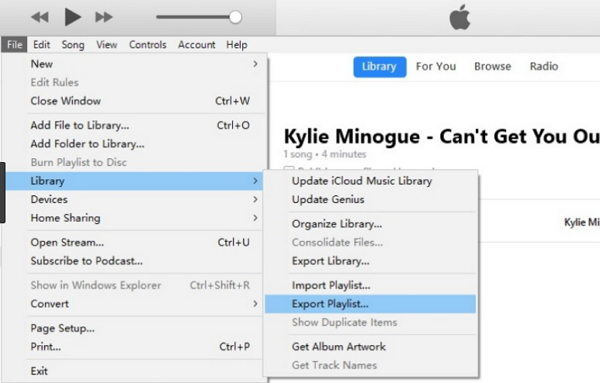
方法2.サードパーティーのツール経由でiTunesプレイリストをSpotifyに移行する
何らかの理由で上記の方法が上手くいかない場合は、サードパーティーのツールを利用し、音楽を移行できます。
利用可能なツールは数多くありますが、最も良いものをご紹介しようと思います。評価が最も高いのはSoundiizです。インターネット上で多くのポジティブなフィードバックをユーザーから得ています。
Step1: パソコンのブラウザーを開きます。ここをクリックしてSoundiiz を開きます。
Step2: 「無料で開始」をクリックします。SpotifyとAppleを結びつけるために、両方のアカウントでログインします。
Step3: 移行ツールを選択し、処理を開始します。
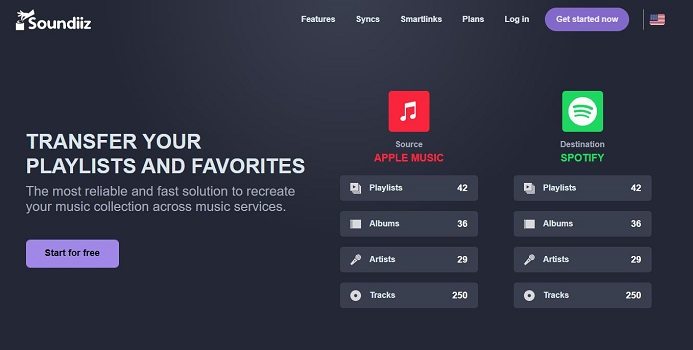
Soundiizの無料版をお使いの場合、一度に一つのプレイリストしか移行できません。一度に二つ以上のプレイリストを変換するには、プレミアム版にする必要があります。プレイリストとともに、アルバム、アーティスト等も移行できます。
裏ワザ:ワンクリックでiTunes MusicをiPhone/iPadに移行する|iCareFone
iCareFoneを利用すると、ほんの数分でiTunesライブラリのメディアファイルをiPhoneやiPadに移行することが出来ます。最も良い点は、複雑なステップを経る必要がなく、ただシングルクリックのみです。
iOSデータを管理するための理想的なソフトと言えばiCareFoneでしょう。iCareFoneは、デバイス、iTunes、PC間のデータの移動、iOSデータの無料バックアップ、iOSデータをじゅゆう自由に管理(エクスポート/削除/インポート/統合)、ブロックされたアプリをシングルクリックでダウンロード等、それ以外にも多くのことが可能です。
-
iCareFoneを起動したパソコン(Mac/Windows)に、USBケーブルでiPhoneを接続し、メイン画面で「デバイスメディアをiTunesに転送」をクリックします。
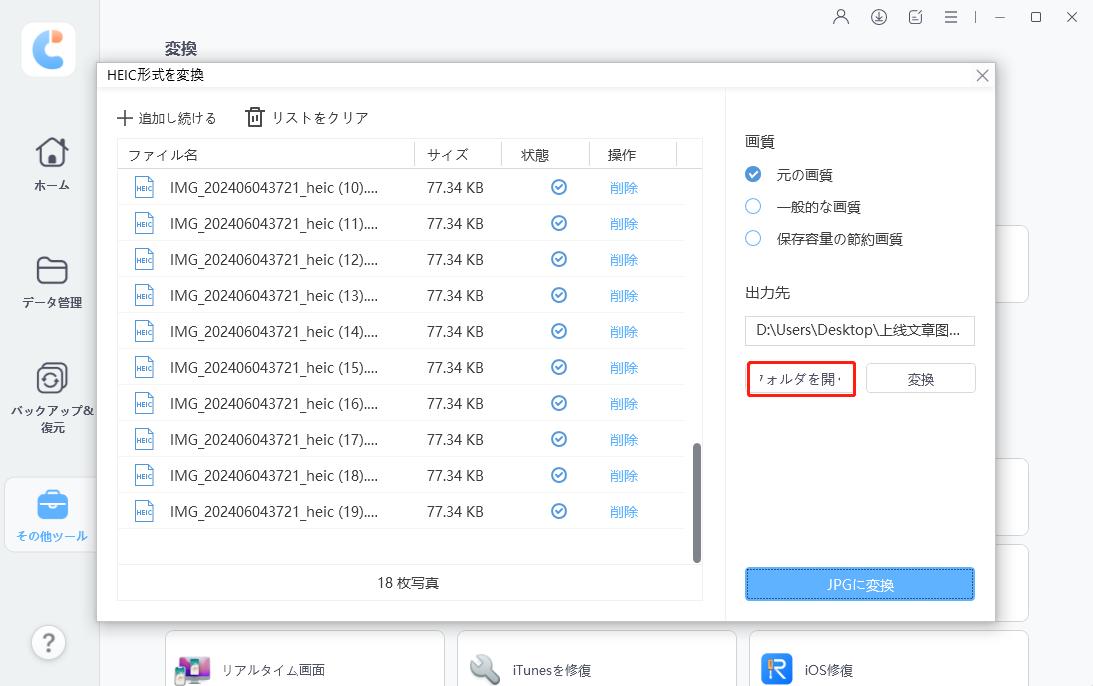
-
「音楽」にチェックを入れて、「一括転送」をクリックします。
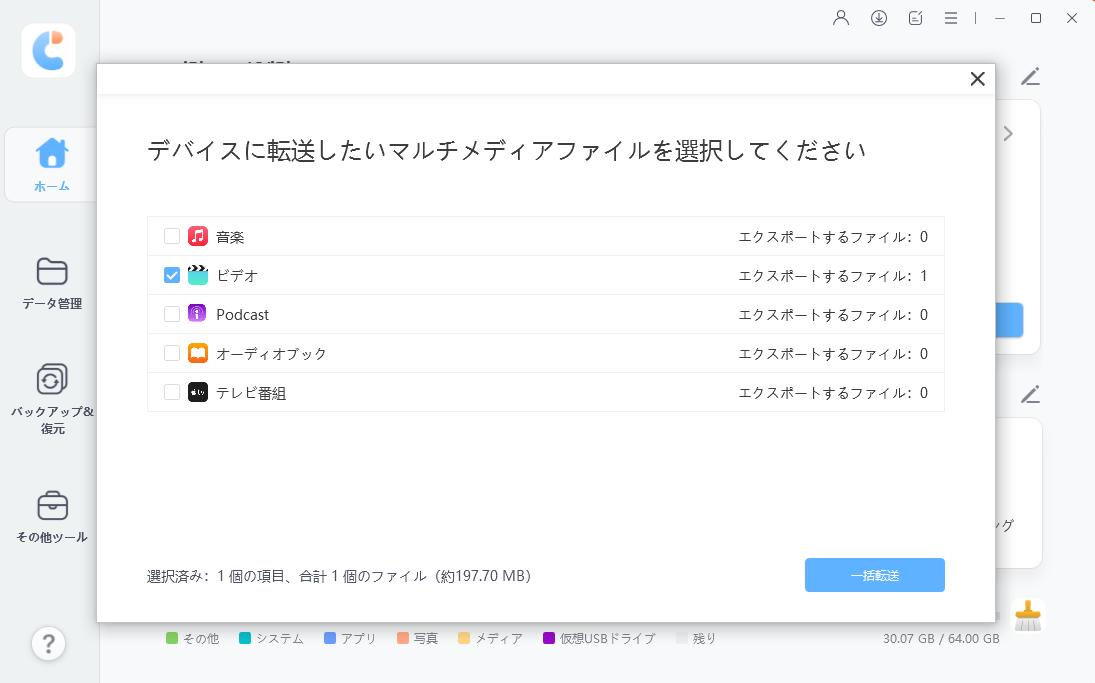
-
しばらくすると、iPhoneの音楽がiTunesに転送されます。下記のようなの画面が表示されたら、転送作業は正常に完成しています。
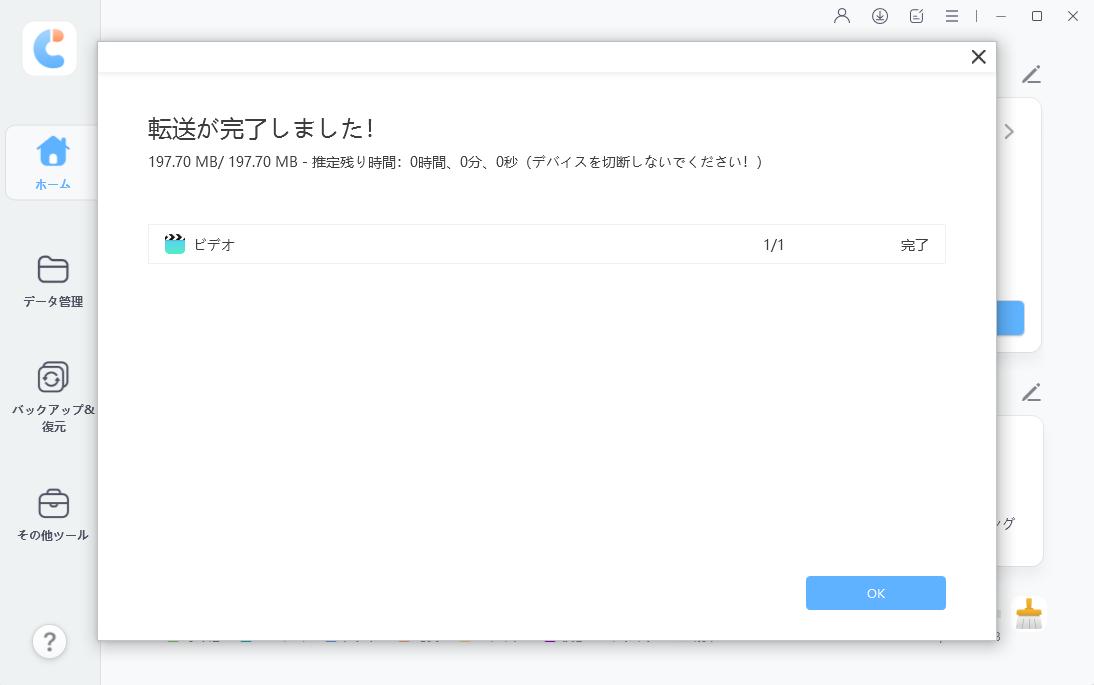
よくある質問(FAQ)
Step1: 質問1:iTunesのプレイリストを二つ以上、同時にSpotifyに移行できますか?
移行できます。ただし、Apple musicからプレイリストをひとつずつエクスポートする必要があります。エクスポート完了後、全てのXMLファイルを選択してSpotifyにインポートできます。
Soundiizのプレミアム版をお使いの場合は、プレイリスト、アルバム、アーティストの全てをApple musicから一瞬でSpotifyに移行できます。
Step2: 質問2:Spotifyで一つ以上の音楽が再生できない場合はどうなるのですか?
iTunesの音楽をSpotifyに移行したのに再生できない場合は、Spotifyのプレイリストに その音楽が含まれていないと思われます。その場合もApple musicでは聞くことができ ます。
まとめ
今回の記事ではiTunesの音楽をSpotifyに移行するお役たつ方法をいくつか紹介しました。意外なことに、これらの方法を知らない人はまだかなり多いと思います。上記の方法があなたの役に立ったら幸いです。もしiTuness mediaをiPhoneストレージに移行したい場合、iCareFoneをお使いになることを忘れないで下さい。
- 無料かつ迅速でiOSデータをPC/Macにバックアップ可能
- バックアップデータをプレビューし、必要なデータを選択的に復元可能
- iTunesを使わずにiOSデバイスとPC/Macの間で音楽、写真、ビデオ、連絡先を無制限に転送
- iPhone/iPad/iPod Touchに音楽、写真、ビデオなどデータを追加、整理、削除
- 複数の画像をHEICからJPGに数秒で変換可能・iPhone画面をPCと自由に共有
iTunesのプレイリストをSpotifyにインポートする裏ワザ3つ
最終更新日2024-12-30 / カテゴリiPhone音楽








(0 票、平均: 5.0 out of 5 )
(クリックしてこの記事へコメント)